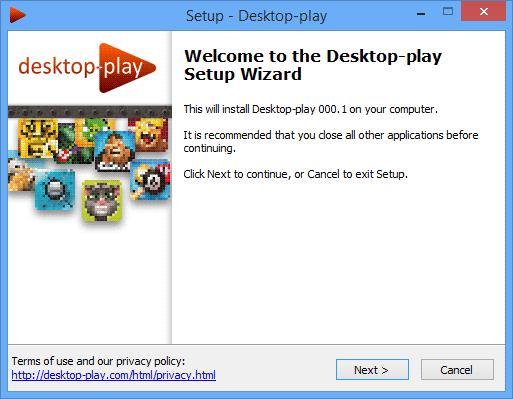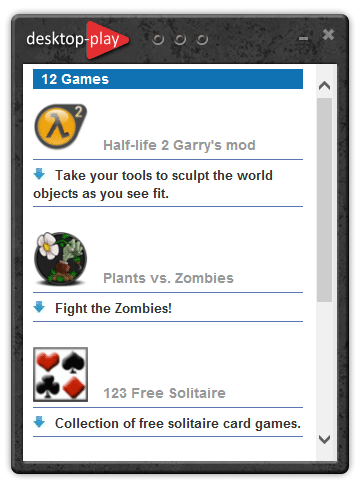Desktop Play est une application qui est décrite sur son site comme étant un widget vous permettant de jouer à pleins de jeux PC sans avoir besoin de les télécharger, en clic seulement. En regardant ce qui est écrit sur le site on voit également la mention Tuto4PC. Un éditeur d’adware français dont le nom seulement devrait vous tenir à l’écart de télécharger quoique ce soit sur cette page.
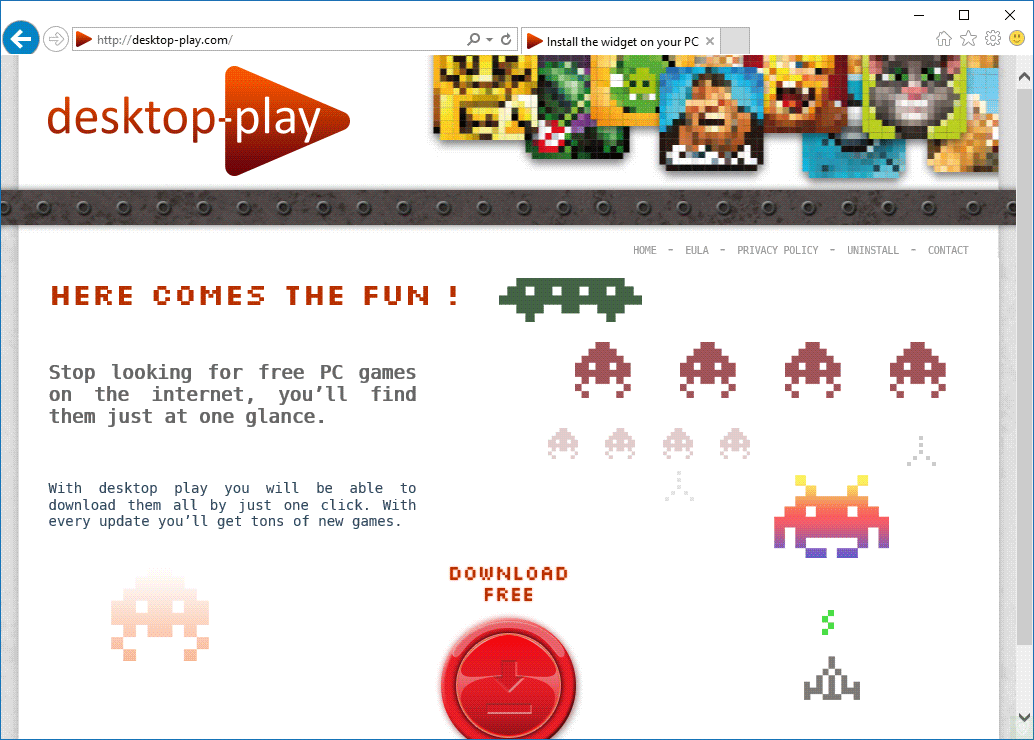
Malheureusement ce site internet n’est pas le seul endroit ou Desktop Play est proposé, en bon adware, il est proposé discrètement dans de nombreux programmes d’installations de logiciels gratuits afin de s’installer en masse chez de nombreux utilisateur.
Conséquence directe, vous risquez d’être submergé de publicité en tout genre en plus d’avoir un widget tentant de promouvoir des jeux loin d’être intéressants :
On pourrait croire que Desktop Play nous propose Half-Life 2 comme le montre la capture d’écran ci-dessus, mais il s’agit en réalité d’un mod, c’est à dire une extension qui ne fonctionnera que si vous avez acheté le jeu complet.
Le widget Desktop Play est gourmand en ressources, et suivant la configuration de votre PC vous allez sans doute noter un ralentissement de ces performances plus ou moins fort. Notre guide entièrement gratuit vous aidera à vous débarrasser de ce parasite, veillez bien à suivre toutes les étapes pour supprimer toutes les autres infections qui auraient pu s’installer simultanément avec Desktop Play.
La dernière analyse effectuée indique que Desktop Play est considéré comme étant un malware par 6 antivirus.
Afficher les 2 autres détections anti-virus

Comment supprimer Desktop Play ?
Supprimer Desktop Play avec AdwCleaner
AdwCleaner est un petit logiciel de désinfection permettant d'éliminer rapidement Desktop Play mais également des programmes indésirables peut-être cachés dans votre ordinateur.
- Cliquez sur le bouton bleu ci-après pour télécharger AdwCleaner :
Téléchargez AdwCleaner - Double-cliquez sur le fichier adwcleaner.exe pour exécuter le logiciel.
- Appuyez sur le bouton Scanner
- Une fois que l'analyse est finie, cliquez sur le bouton Nettoyer pour retirer les menaces.
- Rédémarrez votre système si l'utilitaire vous le propose.
Supprimer Desktop Play avec le programme MalwareBytes Anti-Malware
Malwarebytes Anti-Malware est un logiciel qui détecte et supprime les malwares là où les meilleurs anti-virus connus ont échoué. Si vous voulez protéger efficacement contre les malwares comme Desktop Play, la version Premium de MalwareBytes Anti-Malware avec sa fonction d'analyse en temps réel empêchera que des sites ou des programmes parasites infectent votre système (la licence premium coûte 22.95 euros et peut être installée sur 3 de vos PC).
- Téléchargez MalwareBytes Anti-Malware :
Version Premium Version Gratuite (sans fonctionnalité de protection) - Dès que le fichier est téléchargé doublez-cliquez dessus afin de lancer l'installation du programme.
- Cliquez sur le bouton orange Corriger Maintenant à droite de la mention Aucun examen n'a été réalisé sur votre système
- Une fois que le scan est achevé, cliquez sur Supprimer la selection.
- Rédémarrez votre PC à la fin du scan si le logiciel vous y invite.
Réinitialiser votre navigateur (si nécessaire)
Si après avoir suivi toutes les étapes ci-dessus Desktop Play est encore visible sur votre système, vous pouvez réinitialiser votre navigateur en suivant les indications ci-dessous.
- Lancez Chrome et appuyez sur le menu
 en haut à droite du navigateur.
en haut à droite du navigateur. - Dirigez-vous tout en bas de la page et cliquez sur Afficher les paramètres avancés.
- Dirigez-vous encore tout en bas de la page et cliquez sur Réinitialiser les paramètres du navigateur.
- Cliquez une nouvelle fois sur Réinitialiser.
- Ouvrez Firefox.
- Dans la barre d’adresse de Firefox tapez le texte suivant about:support.
- Sur la page qui s’affiche appuyez sur Réparer Firefox.

- Téléchargez ResetBrowser :
Télécharger ResetBrowser - Enregistrez le fichier resetbrowser.exe sur votre bureau et double-cliquez sur le fichier.
- ResetBrowser vous explique ce qu'il va être fait sur votre machine, appuyez sur Ok.
- Cliquez sur Réinitialisez Internet Explorer et patientez.
- Une fois que ResetBrowser a terminé, cliquez sur Ouvrir Internet Explorer et Desktop Play devrait avoir disparu.